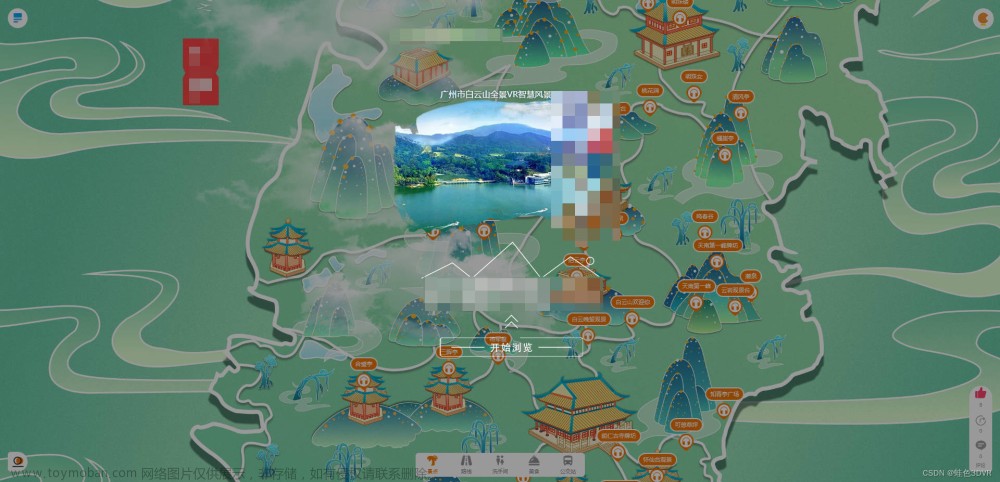Unity-vr用眼睛注视选择物体

工程版本
unity2019.4.9f1 vs2019
项目工程源代码下载
用法说明
案例场景在EyeWatch-Example-Scenes,可以自己看一下怎么用
- 在unity工程中导入本项目,新建场景,场景中可以随便添加一些物体用于测试
- 在MainCamera上添加WatchController.cs脚本,并拖入相应物体
- 在MainCamera上添加HightlightingRenderer.cs脚本
- 给需要注视的物体上添加WatchEvent.cs脚本,并注册相应的事件(就像UGUI的Button一样)
- 在Edit-Project Setting-Player中勾选Vitual Reality Supported
脚本说明
WatchController - 注视主控制器
可以挂在任意物体上
Eye: 眼睛(一般是场景中的主摄像机)
Point: 选择的点的样式,选择一个Prefab,可以是图片/UI/3D物体
PointDefault: 默认未选中物体状态下点的位置(放在摄像机下)
HighLightColor: 高光的颜色
LaterMask: 选择屏蔽层
WatchTime: 注视时间,单位秒
WatchEvent - 注视事件
挂在需要注视事件的物体上
OnWatchEnter: 注视点进入
OnWatchExit: 注视点移出
OnWatchUpdate: 注视点在物体上
OnWatch: 注视N秒后(N指WatchController的WatchTime)
WatchGameobject - 被注视物体
不用手动去挂,程序运行后会挂在被注视的物体上
主要负责处理物体被注视后事件的注册
TimerTool - 计时器工具
不是本项目重点,想用的自己拿去用,里面有详细的注释
总结
备注 :如有疑问请留言。 或 项目工程源代码下载
案例场景在EyeWatch-Example-Scenes,可以自己看一下怎么用
注视事件除了拖拽,还可以用代码注册
WatchEvent we;文章来源:https://www.toymoban.com/news/detail-492965.html
we.onWacth.AddListener(delegate { Test(); });文章来源地址https://www.toymoban.com/news/detail-492965.html
到了这里,关于Unity-vr用眼睛注视选择物体的文章就介绍完了。如果您还想了解更多内容,请在右上角搜索TOY模板网以前的文章或继续浏览下面的相关文章,希望大家以后多多支持TOY模板网!